
Chromebook의 저장 용량 한도에 도달하면 파일을 다운로드하고 만들 때 오류가 표시되기 시작합니다. Chromebook에는 종종 16GB의 내부 저장 용량 만 제공되므로 어렵지 않습니다.
로컬 저장소에 의존하는 대신 온라인 서비스와 클라우드 기반 저장소를 사용해야하지만 Chromebook에서 오프라인으로 많은 작업 수행 . 예를 들어 큰 동영상 파일을 다운로드하여 Chromebook에서 오프라인으로 볼 수 있습니다.
사용 된 저장 용량 확인
관련 : 크롬 북을 구입해야합니까?
파일 앱을 사용하여 사용중인 공간을 확인하십시오. Chromebook 그리고 얼마나 사용할 수 있는지. 다운로드 폴더를 선택하고 톱니 바퀴 아이콘을 클릭합니다. 내부 저장소에 남은 공간이 표시됩니다.
개인 파일에 사용할 수있는 Chromebook의 전체 저장 용량은 제공되지 않습니다. 예를 들어 16GB Chromebook이있는 경우 16GB를 모두 사용할 수는 없습니다. 일부 저장 공간은 Chromebook의 시스템 파일에 사용됩니다.
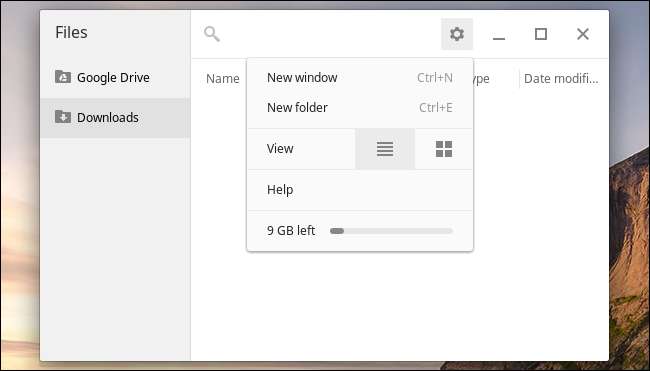
다운로드 한 파일 정리
파일 앱을 열고 "다운로드"를 선택하여 다운로드 한 파일을 봅니다. 크기 열을 클릭하여 크기별로 정렬하면 상단 근처에 가장 큰 파일이 표시됩니다. 다운로드 한 모든 파일이이 목록에 표시되므로 더 이상 필요하지 않은 가장 큰 파일을 쉽게 삭제할 수 있습니다.
파일을 저장하고 싶지만 크롬 북의 내부 저장소에서 삭제하려면 파일을 Google 드라이브 (작은 파일에 적합)에 업로드하거나 USB 드라이브 또는 SD 카드를 연결하여 그곳으로 이동할 수 있습니다. 드래그 앤 드롭을 사용하여 Chromebook의 내부 저장소에서 온라인 Google 드라이브 저장소 또는 연결된 외부 저장 장치로 파일을 이동할 수 있습니다.
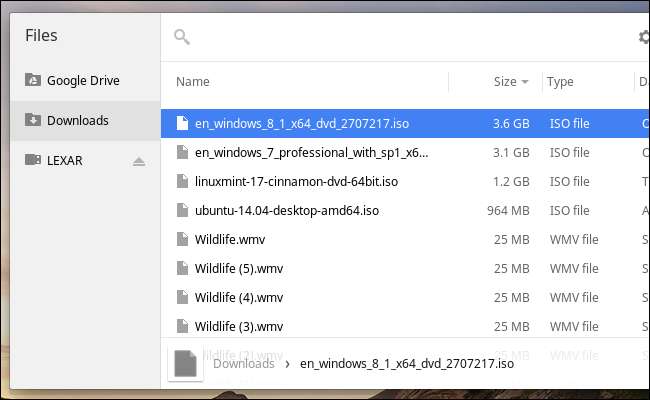
오프라인 Google 드라이브 파일 확인
파일 앱에서 Google 드라이브 폴더를 클릭하고 오프라인을 선택하여 Chromebook이 오프라인으로 캐싱하는 파일을 봅니다. 이러한 파일을 크기별로 정렬 할 수도 있습니다.
Chrome OS는 파일을 오프라인에서 사용할 수 있는지 여부를 자동으로 관리하므로 파일의 오프라인 사본을 삭제할 수있는 방법이없는 것 같습니다. 그러나 파일을 오프라인에서 사용 가능하도록 강제 할 수 있습니다. 파일을 마우스 오른쪽 단추로 클릭하고 "오프라인으로 사용 가능"옵션이 선택 취소되었는지 확인하십시오. 이 옵션을 선택하면 Chromebook은 항상이 파일의 오프라인 사본을 보관하여 더 많은 공간을 차지합니다.
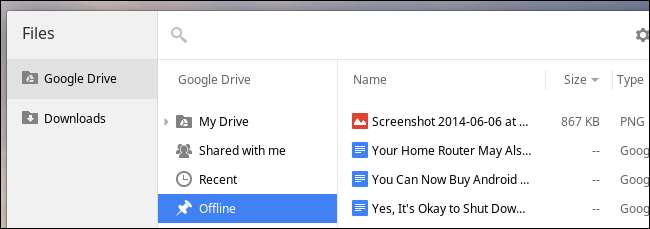
브라우저 캐시 및 기타 데이터 지우기
Chromebook은 브라우저 캐시 및 기타 임시 파일에서 사용중인 데이터의 양을 표시하지 않지만 브라우저 캐시는 상당한 공간을 사용하고있을 가능성이 높습니다. 이 웹 브라우징 속도 향상 드라이브의 저장 공간 비용으로.
인터넷 사용 기록 삭제 도구를 사용하여이 항목을 지울 수 있습니다. 메뉴 버튼을 클릭하고 "추가 도구"를 가리킨 다음 "인터넷 사용 기록 삭제"를 선택하여 엽니 다. "캐시 된 이미지 및 파일"확인란을 선택하여 드라이브에서 가장 많은 공간을 차지하는 브라우저 캐시를 지우십시오. 여기의 기록 및 기타 옵션도 공간을 차지할 수 있습니다. 크롬 북은 점차적으로 캐시 데이터를 다시 축적하지만 현재로서는 약간의 여유 공간을 제공합니다.
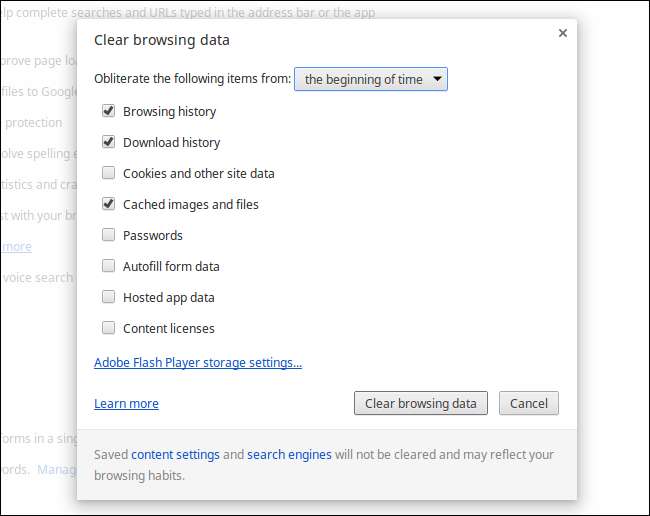
앱 제거
관련 : Chrome은 앱을 데스크톱으로 가져옵니다 : 사용할 가치가 있습니까?
또한 Chrome OS에서는 설치된 각 앱이 사용중인 공간을 확인할 수 없습니다. 일부 앱은 웹 사이트 바로 가기 일 뿐이므로 작습니다. 다른 앱은 더 큽니다. 그들은 오프라인으로 실행됩니다 . 완전히 오프라인으로 실행되고 수백 메가 바이트의 공간을 소비하는 일부 게임도 있습니다.
앱을 제거 할 때는 현명한 판단을 내려야합니다. 오프라인 또는 대규모 오프라인 앱을 실행하는 게임에 중점을 둡니다. 앱 실행기를 열고 마우스 오른쪽 버튼으로 클릭 한 다음 'Chrome에서 제거'또는 '제거'를 클릭하여 제거합니다.
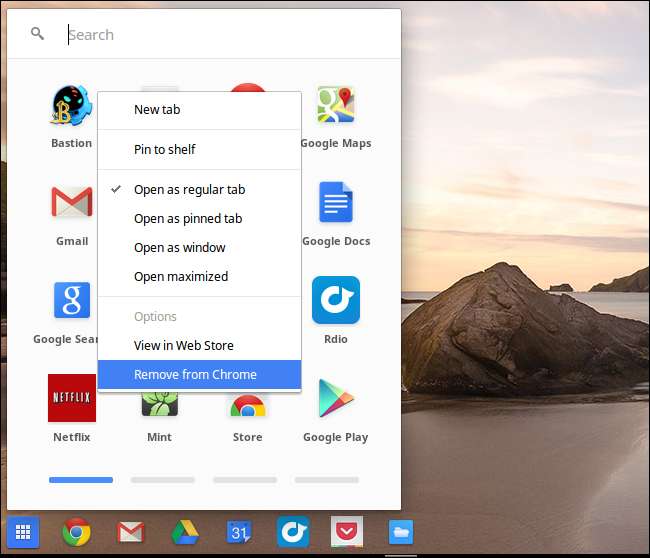
다른 사용자 계정 제거
이 프로세스를 따랐다면 단일 사용자 계정의 다운로드 파일, 브라우저 캐시 및 앱을 관리하고있는 것입니다. Chromebook에 여러 사용자 계정이있는 경우 각 계정에서이 프로세스를 반복하여 더 많은 공간을 확보 할 수 있습니다.
더 이상 계정이 필요하지 않은 경우 (예 : 친구가 크롬 북을 사용해보기 위해 한 번 로그인했는데 계정이 그대로있는 경우) 계정을 삭제할 수 있습니다. 모든 사용자 계정의 로컬 데이터가 삭제됩니다. Chromebook에 첫 번째로 설정된 계정 인 Chromebook의 '소유자 계정'이있는 경우에만 다른 계정을 삭제할 수 있습니다.
사용자 계정을 제거하려면 크롬 북의 설정 화면을 열고 '사용자'에서 '다른 사용자 관리'를 클릭하세요. 더 이상 필요하지 않은 사용자 계정을 제거하십시오.

개발자 모드 파일 제거
만약 당신이 Chrome OS 개발자 모드를 사용하여 데스크톱 Linux 시스템 설정 , 이러한 파일은 Chromebook의 공간도 사용하고 있습니다. 여전히 Linux 시스템을 사용하는 경우 패키지를 제거하거나 파일을 제거하여 여유 공간을 확보 할 수 있습니다.
개발자 모드 시스템을 더 이상 사용하지 않는 경우 다음을 수행해야합니다. OS 확인을 다시 활성화하여 개발자 모드 비활성화 . 이렇게하면 Chromebook이 초기화되어 모든 개발자 모드 설정이 삭제되고 새롭고 깨끗한 Chrome OS 시스템이 제공됩니다. 다운로드 한 모든 파일이 삭제됩니다. 다행히도 Chromebook에있는 대부분의 항목은 온라인으로 동기화되므로 Google 계정으로 다시 로그인하면 데이터가 기기에 다시 동기화됩니다.

관련 : Chromebook을 초기화하는 방법 (부팅되지 않는 경우에도)
Chromebook이 SD 카드를 지원한다고 가정하면 USB 플래시 드라이브 또는 SD 카드를 사용하여 Chromebook의 저장 공간을 확장 할 수 있습니다. 크롬 북에 적합한 SD 카드를 구입하여 연결합니다. SD 카드는 슬롯에 꼭 맞기 때문에 항상 크롬 북 안에두고 다운로드 및 미디어 파일을위한 추가 저장 공간으로 사용할 수 있습니다. 이동식 드라이브는 파일 앱의 다운로드 폴더 옆에 나타납니다.
이미지 크레딧 : Flickr의 Carol Rucker






